Mozilla nedávno vydala Firefox 67.0 a integrovaná do tohto vydania prišla - dlho oneskorená - funkcia, ktorá priraďuje ku každej inštalácii Firefoxu v systéme jedinečné profily.
Táto zmena by nemala ovplyvniť existujúce inštalácie a profily Firefoxu v systéme, ale správy prichádzajú z celého internetu, že to tak nie je pre niektorých používateľov prehliadača.
Implementácia Mozilly priraďuje každej novej inštalácii Firefoxu jedinečný profil. Je to dobrá vec pre systémy s viacerými inštaláciami Firefoxu, pretože už nemusíte vytvárať a prideľovať profily pre tieto inštalácie manuálne pomocou správcu profilov alebo inými prostriedkami.
Firefox používa nastavený profil od tohto okamihu pri štarte, takže už nie je potrebné prehliadaču hovoriť, čo má robiť (manuálne pri štarte alebo pomocou parametrov skratky).
Niektorí používatelia prehliadača Firefox, ktorí inovovali prehliadač na verziu 67.0, si všimli, že sa začal prázdnym profilom; všetky ich používateľské údaje, záložky, otvorené karty, heslá, história a ďalšie údaje sa objavili preč.
Problém, ktorý títo používatelia zažili, je, že Firefox priradil inštalácii nový predvolený profil; to sa nemalo stať, ale zdá sa, že sa to stalo niektorým.
Dobrou správou je, že údaje používateľa sa neodstránia ani nezmiznú. Potrebné je iba priradiť starý profil k inštalácii prehliadača Firefox a obnoviť ho.
Na to máte dve hlavné možnosti: jedna používa rozhranie Firefox na zmenu priradeného profilu, druhá naloží pomocou parametra, ktorý pridáte do skratky Firefoxu.
Možnosť 1: V rozhraní nastavte predvolený profil pre Firefox
- Načítať asi: profily v paneli s adresou Firefoxu. Otvorená stránka zobrazuje všetky známe profily a priradené cesty.
- Na tejto stránke sa zobrazuje aktuálny profil hore a akýkoľvek nepoužitý profil (ktorého sa aktuálna inštalácia prehliadača Firefox nedotýka).
- Vyhľadajte predchádzajúci užívateľský profil. Ak ho nemôžete nájsť pomocou názvu priečinka, môžete použiť pokus a chybu, kým nezískate správny profil, alebo môžete pomocou otvoreného priečinka prehľadať priečinok profilu a skontrolovať ho.
- Vyberte „Nastaviť ako predvolený profil“, aby ste inštalácii priradili nový profil. Môžete ho použiť aj na spustenie profilu v novom prehliadači bez toho, aby ste naň natrvalo zapli.
Možnosť 2: Pridanie parametra profilu do odkazu Firefox
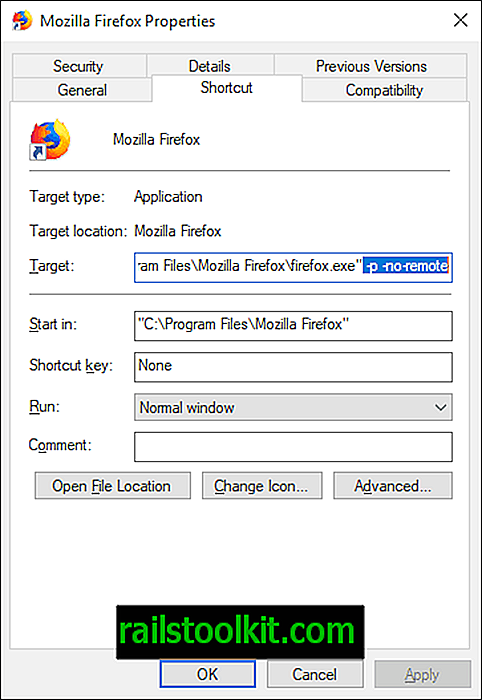
Druhá možnosť prinúti prehliadaču Firefox načítať pri spustení konkrétny profil alebo správcu profilov.
- Používatelia systému Windows kliknite pravým tlačidlom myši na odkaz Firefox a v kontextovej ponuke vyberte príkaz Vlastnosti.
- Karta Skratka obsahuje zoznam cieľov a tu pridáte pokyny.
- Pridajte parameter -p -no-remote na koniec cieľového riadku (ponechajte medzeru), aby Firefox na začiatku otvoril správcu profilov, ktorý zobrazí zoznam všetkých dostupných profilov. Parameter -no-remote vám umožňuje spustiť vedľa seba niekoľko inštalácií Firefoxu.
- Ak chcete okamžite načítať konkrétny profil, pridajte parameter -p profil -no-remote . Musíte nahradiť „profil“ názvom profilu. Skontrolujte mená o profiloch a zistite ich mená.














